

作者: Adela D. Louie, 最新更新: 2021年4月25日
如果您喜欢在手机上使用WhatsApp应用程序,那么您可能已经在WhatsApp上存储了许多媒体,现在也许您想知道如何将其传输到PC上,以便可以复制这些媒体文件。
这就是为什么在这篇文章中,我们将向您展示如何 将WhatsApp媒体从iPhone传输到PC。 这样,您将能够保存在WhatsApp上收到的那些重要媒体文件。
如果您对在不同设备上传输WhatsApp感兴趣,则可以阅读有关以下内容的其他两篇文章: iPhone之间WhatsApp的传输 和 在Android和iPhone之间传输WhatsApp消息.
第1部分。使用iTunes将WhatsApp媒体从iPhone传输到PC第2部分。使用文件资源管理器将WhatsApp媒体从iPhone传输到PC第3部分。使用iCloud驱动器将WhatsApp媒体从iPhone传输到PC第4部分。使用电子邮件将WhatsApp媒体从iPhone传输到PC第5部分。适用于Mac或Windows的最佳WhatsApp传输
正如我们已经向您提到的,有很多方法可以转移您 WhatsApp 从iPhone到PC的媒体。 其中之一就是如何将WhatsApp Media从iPhone转移到iTunes,这就是我们将首先向您展示的内容。 因此,要遵循此方法,您可以轻松按照以下步骤进行操作。
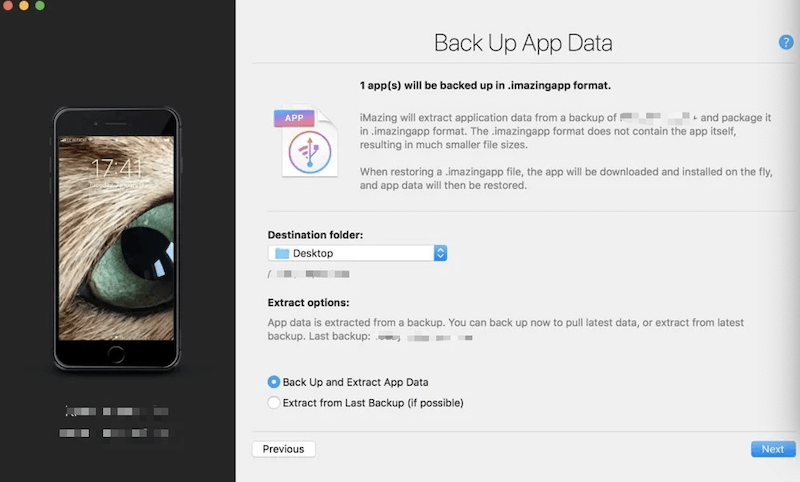
容易吧? 这样,您现在就可以使用iTunes将WhatsApp媒体从iPhone传输到PC。
如何将WhatsApp Media从iPhone轻松传输到PC的另一种方法是使用文件资源管理器。 这就是说如何将WhatsApp中的媒体从iPhone传输到PC的最简单方法。 要了解如何执行此操作,可以按照以下简单步骤进行操作。
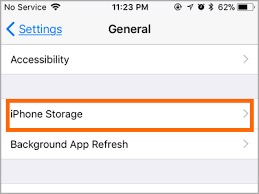
然后,此方法将转移您在iPhone上拥有的所有照片,其中包括您在WhatsApp照片上的照片。
如何将WhatsApp媒体从iPhone传输到PC的一种简单方法是使用iCloud驱动器。 这与iPhone的每个过程都是一样的,您可以使用iCloud Drive备份重要数据。 这样一来,您还可以对WhatsApp媒体数据执行相同的操作。 为了让您知道如何执行此操作,以下是您需要执行的步骤。
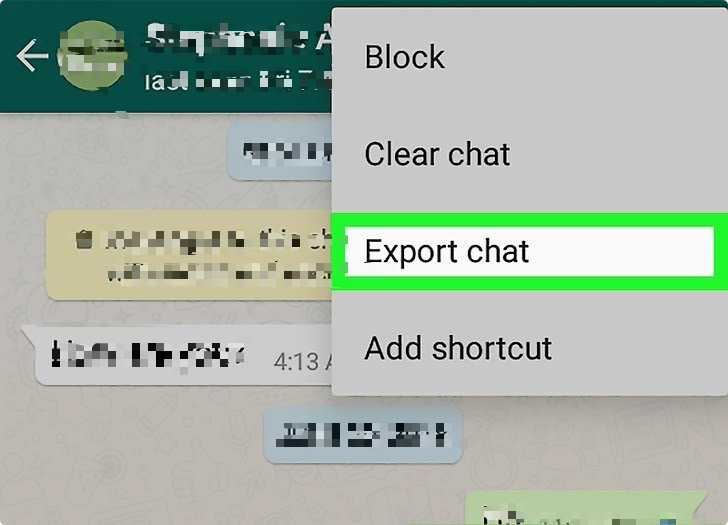
提醒:如果您有许多媒体文件要从WhatsApp传输到其PC,则可以从头开始执行相同的步骤。 当然,在将WhatsApp媒体传输到iCloud Drive之后,您可以在方便的时候将它们下载到Mac或PC上。 只需访问iCloud.com并输入您的帐户即可。
使用电子邮件也是将WhatsApp媒体从iPhone传输到PC的另一种方式。 使用这种方法,您还可以将链接转移到您的聊天中。 为了做到这一点,您需要遵循以下步骤。
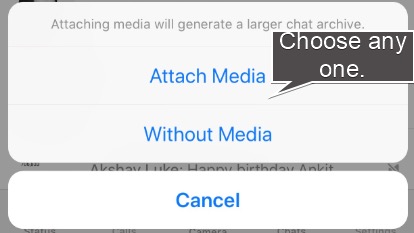
当涉及到如何将WhatsApp Media从iPhone传输到PC时,上述所有上述方法均有效。 但是您知道如何做到这一点的另一种方法吗? 是的,除了我们上面提到的那些方法之外,确实还有最简单,最好的方法。 那就是使用适合您需求的工具。 我们强烈建议您使用的工具是 FoneDog WhatsApp转移.
当您要将媒体从iPhone上的WhatsApp传输到PC以及所有这些步骤时,FoneDog WhatsApp Transfer非常可靠。 使用此工具,您可以轻松地将它们直接从iOS设备转移到另一台iOS设备。 而且,您还可以在PC上备份WhatsApp数据,并在iOS设备上还原它们,以防万一您误删除了它们。
而且,正如我们之前提到的,FoneDog WhatsApp Transfer非常易于使用。 只需单击一下按钮,所有这些便可以将WhatsApp媒体从iOS即时传输到PC。 为了向您展示该工具的易用性,您应该遵循以下快速步骤。
步骤1.将iPhone连接到PC
成功下载并在PC上安装FoneDog之后,只需启动该工具。 然后,使用USB线将iPhone设备连接到PC。
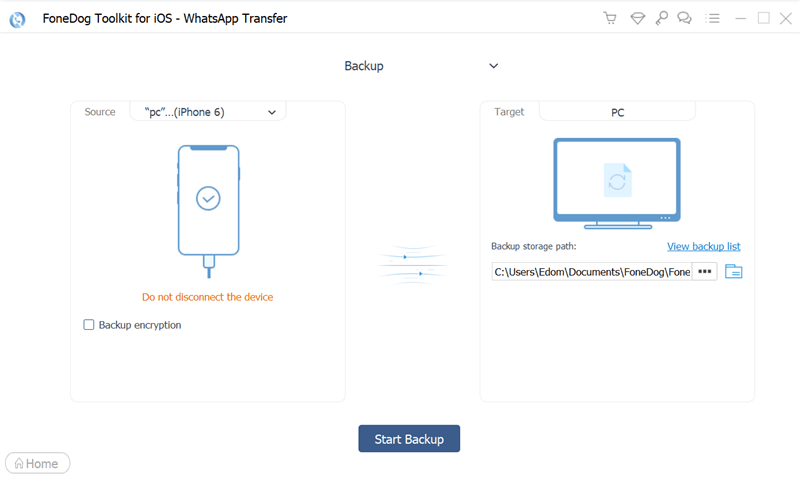
步骤2.选择要转移的选项
连接iPhone后,在程序的主页上,选择屏幕上的“备份”选项。
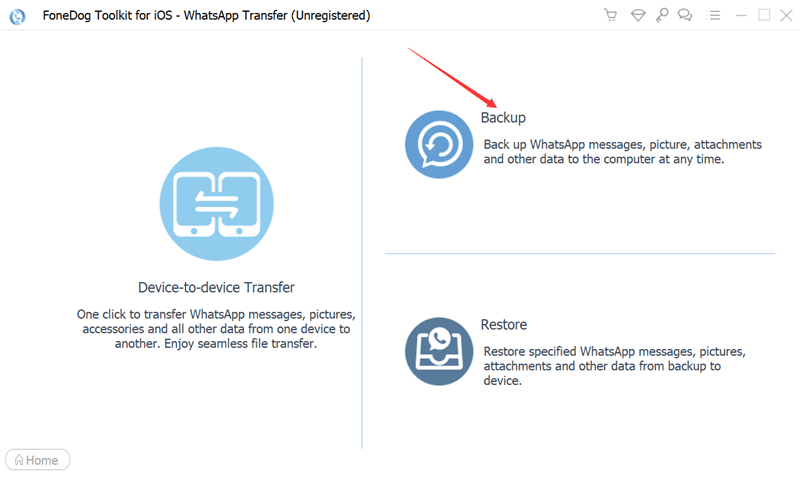
步骤3.选择路径
从那里,只需选择要将消息保存到PC上的路径。
步骤4.传输您的WhatsApp消息
一旦您选择了将WhatsApp消息和媒体保存在PC上的路径,现在就该备份它了。 从这里开始,您唯一需要单击的按钮就是屏幕上的“开始备份”按钮。 之后,您的WhatsApp消息以及媒体(如照片和视频)将备份到您的PC上。
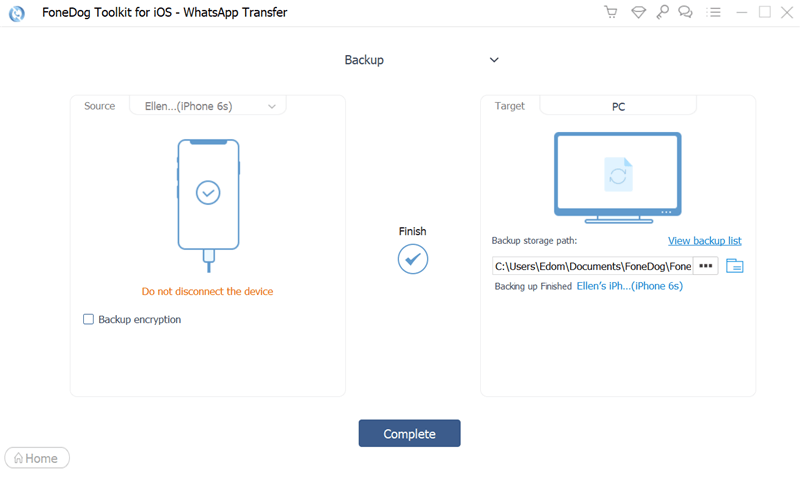
注意:并且,无论如何,如果您想在iPhone设备上还原它们,仍然可以使用FoneDog WhatsApp Transfer,并将备份的WhatsApp消息再次转移到iPhone或任何iOS设备上。
人们也读WeTransfer的最佳选择iPhone 6上没有存储空间? 这是释放更多空间的10条提示
我们知道消息应该保留很长时间,尤其是当消息包含许多重要的细节和对话时。 这并不排除WhatsApp,因为它被认为是任何人都可以使用的消息传递工具。 因此,我们为您提供了完美的解决方案,可为您将Whatsapp媒体从iPhone传输到PC。 这样,您可以放心,从该工具收到的消息和媒体将得到保护。
发表评论
评论
热门文章
/
有趣乏味
/
简单困难
谢谢! 这是您的选择:
Excellent
评分: 4.5 / 5 (基于 104 评级)